Wi-Fi 信道
我们在设置路由器的时候通常会看到「信道选择」的参数。
查阅资料可以很容易了解到,同一个信道中如果有多个 Wi-Fi 设备,会造成相互干扰。为了避免这样的状况,我们应该为 Wi-Fi 路由器选择一个合适的信道来避免干扰。可是如何选择合适的信道呢?
其实 macOS 中已经自带了一个应用 Wireless Diagnostics,通过它可以很方便地了解到当前环境中的 Wi-Fi 信道情况。
使用 Wireless Diagnostics 选择信道
打开应用
首先我们需要打开 Wireless Diagnostics。可以启用 Alfred 或者 Spotlight,输入 Wireless Diagnostics 即可打开。或者按住 option 键,点击右上角的 Wi-Fi 图标,在选单中选择 “Open Wireless Diagnostics…”。
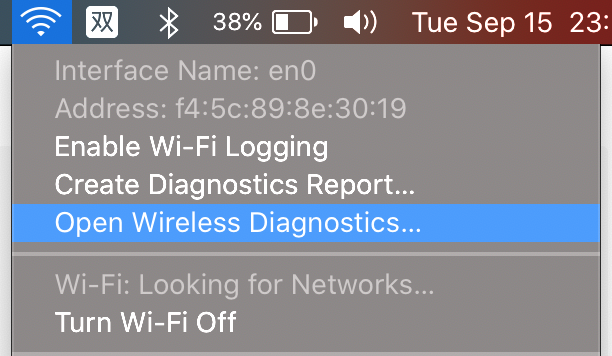
打开 Scan 窗口
打开 Wireless Diagnostics 默认弹出的窗口与我们无关,忽略即可。点击菜单栏中的 Window -> Scan,打开 Scan 窗口。这时窗口的左侧显示的就是 Wi-Fi 信道的最有选项。
进入路由器设置页面,根据推荐的信道设置即可。